当我们在日常生活中使用计算机时,我们一定会遇到蓝屏死亡的问题,每当界面弹出时,我们的第一个想法是重新启动计算机,这基本上可以解决99%的问题,其余1%的问题需要重新安装系统,您就考虑过吗?为什么有蓝屏?在下面,我将向您介绍两种方法来找出Windows 10/11上蓝屏的原因,让我们看看!
是什么原因导致电脑蓝屏?
计算机的蓝屏通常是由软件或硬件问题引起的。软件问题包括下载病毒,不兼容的驱动程序或与系统冲突的软件。硬件问题通常涉及关键组件中的故障,例如CPU,图形卡,内存,硬盘驱动器,电源或冷却。为了诊断问题,最好分析Windows提供的错误报告,因为列出所有可能的原因是不切实际的。通过识别根本原因,您可以应用适当的修复程序来解决蓝屏问题。

如何知道蓝屏的原因?
在引入这两种方法之前,请确保您的系统磁盘中有一个Minidump文件夹,并且特定路径如下:
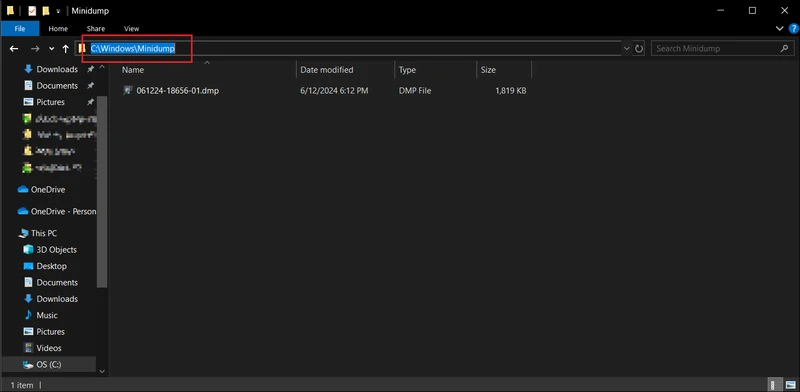
此文件夹将用于每次系统崩溃的错误报告,以后将使用。如果您的系统磁盘没有此文件夹,则可以通过执行步骤来创建它。
步骤1右键单击计算机并选择属性。
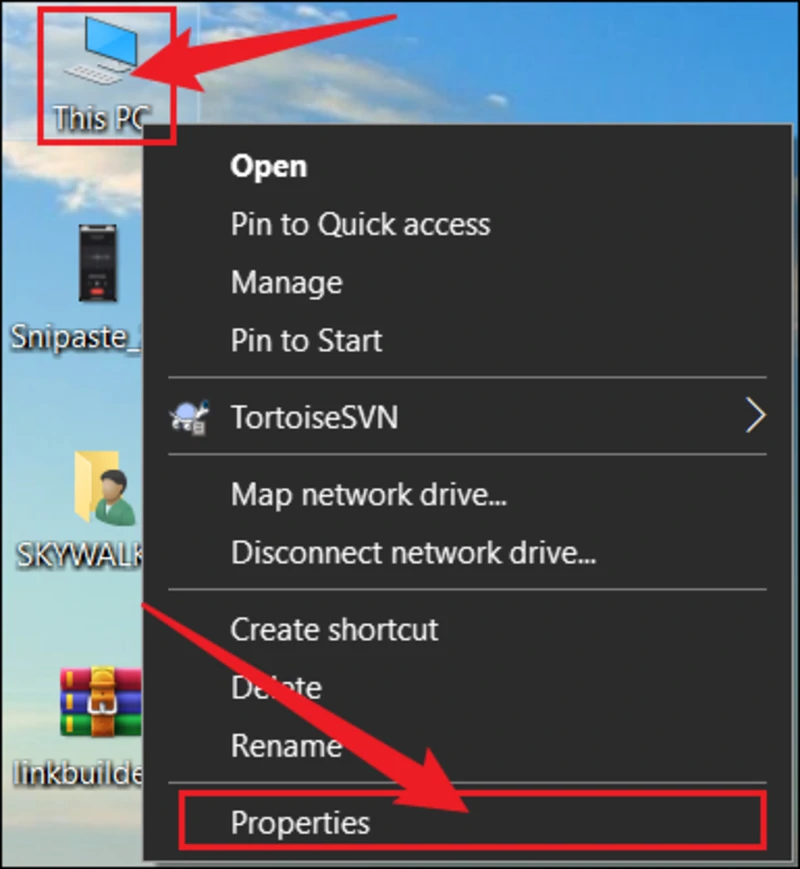
步骤2单击高级系统设置。
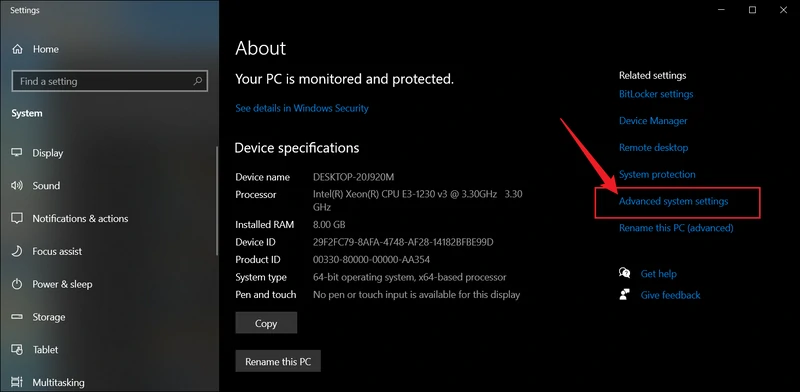
步骤3单击启动和恢复中的设置。
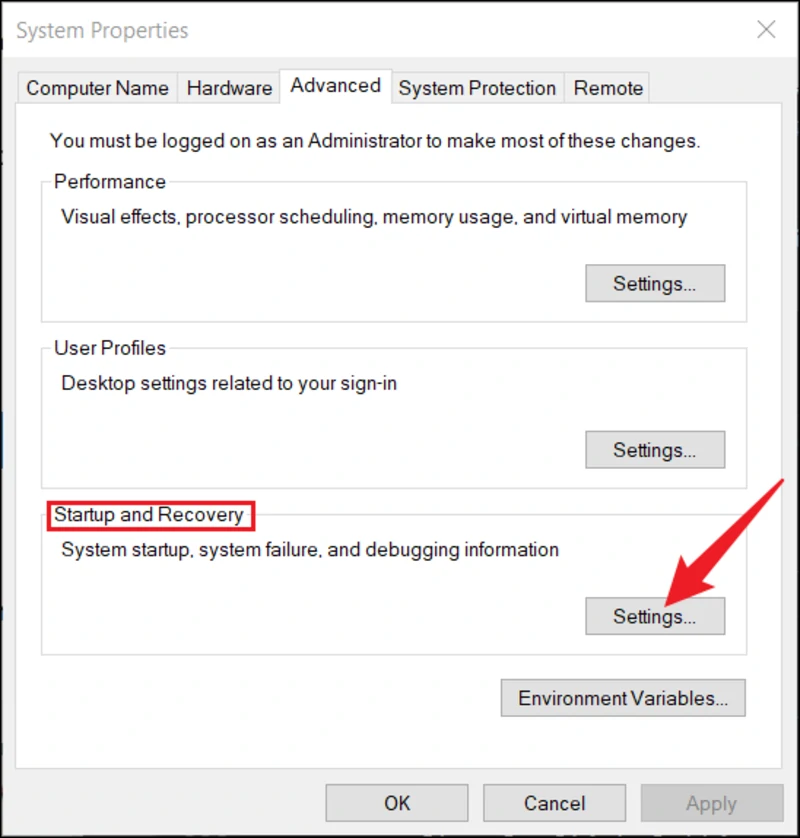
步骤4选择小内存转储,然后选择“写入事件”到日志。
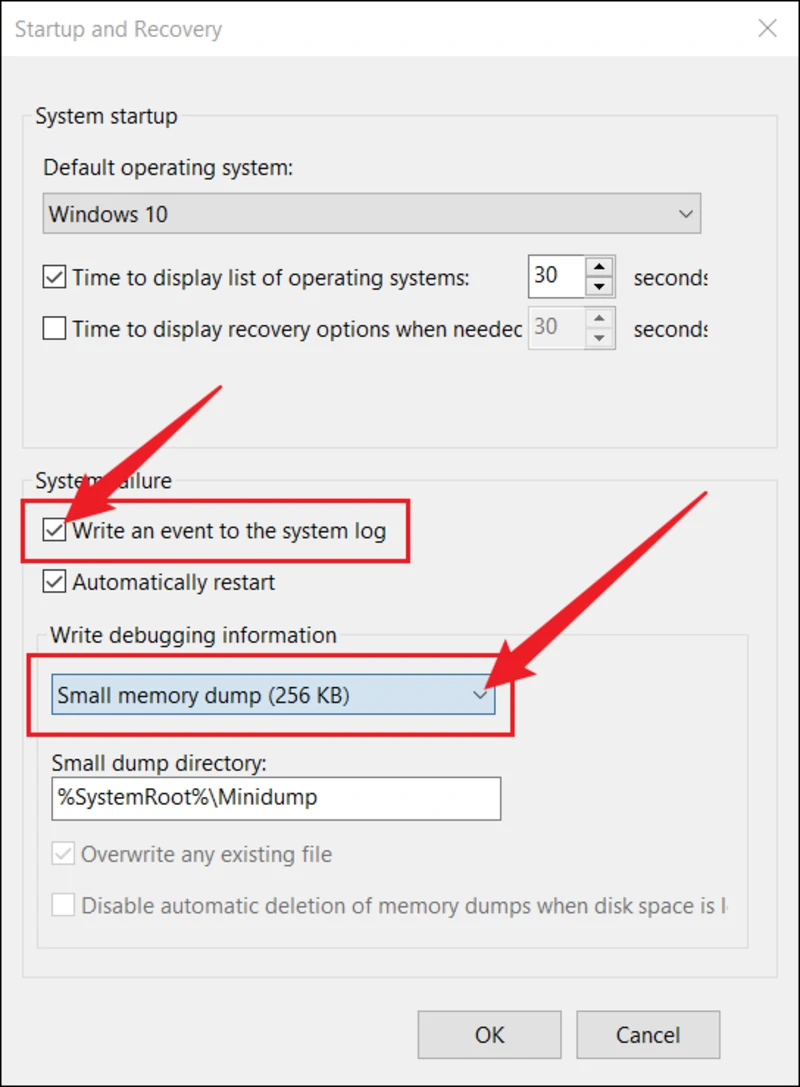
这样,系统下一次崩溃时,您将能够在上面的路径中找到崩溃的DMP文件。
方式1:使用WINDBG工具。
步骤1查找并打开Microsoft商店。
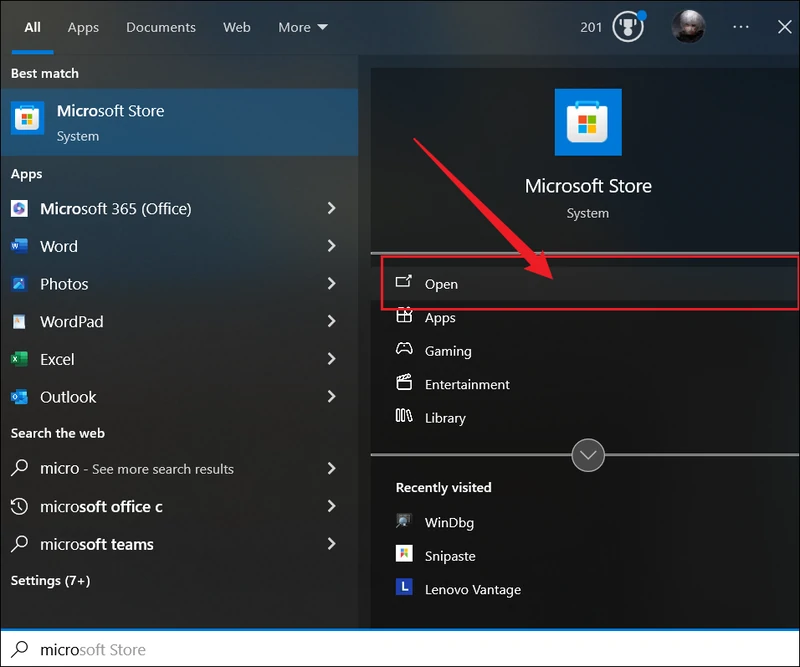
步骤2输入WindBG以找到相应的程序,下载并安装。
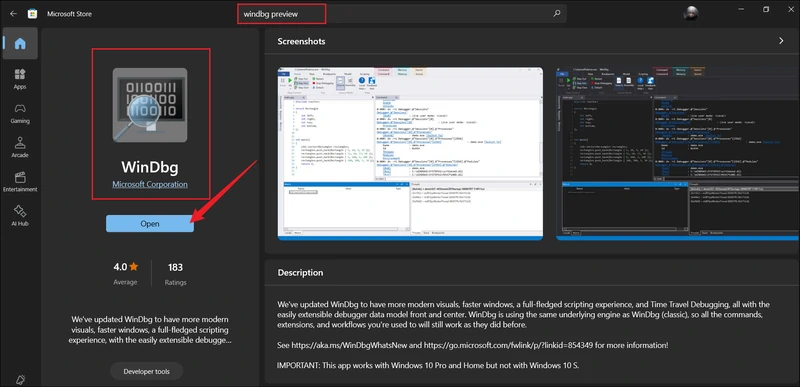
步骤3返回到Minidump文件夹,查找并运行崩溃日志DMP文件。
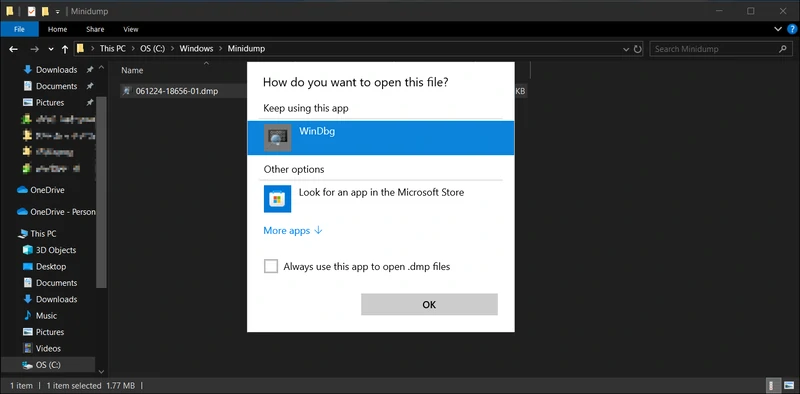
步骤4单击“!分析-v”以分析错误。
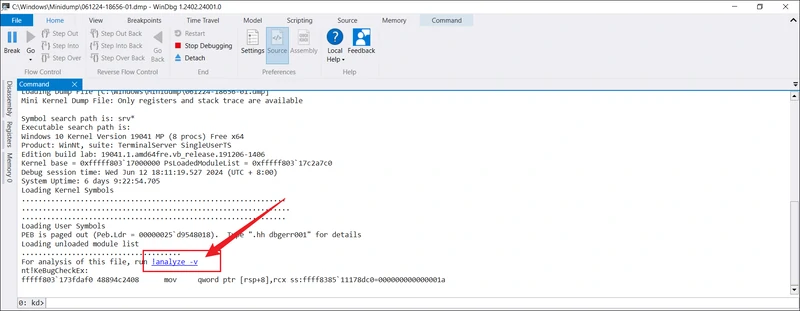
步骤5最后可以在分析报告中看到计算机蓝屏的原因。作为下图中的一个示例,计算机蓝屏的原因是内存损坏。您可能需要检查与内存有关的问题。
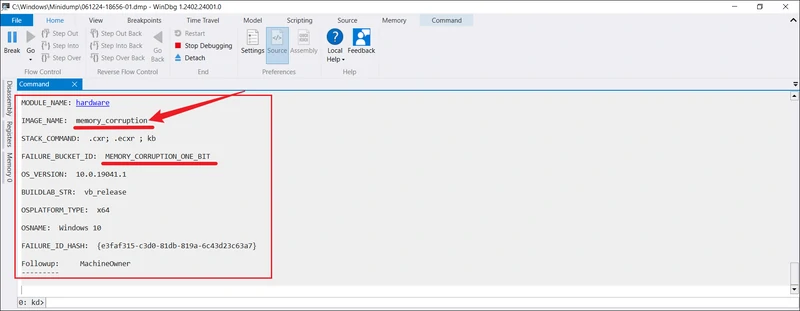
尖端:
- 在运行WindBG时,分析报告中有很多数字,其中包括崩溃时间,导致蓝屏,错误代码和其他信息的计算机附件。
方式2:使用BluesCreenView。
步骤1点击此处下载BluesCreenView并安装它。
步骤2解开下载的文件并运行bluescreenview.exe。
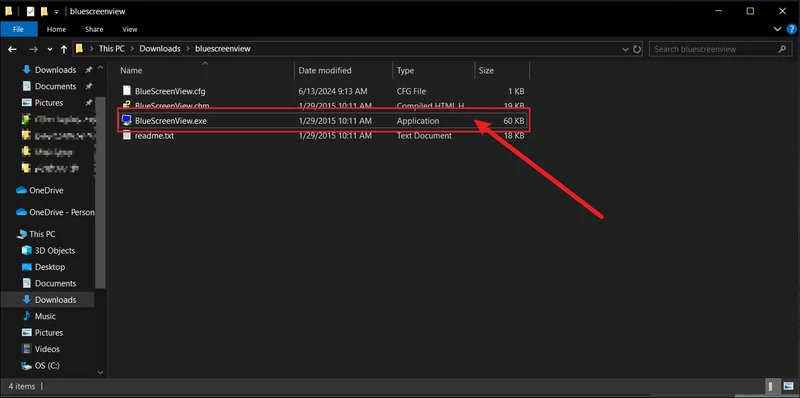
步骤3在BluesCreenView中查看DMP文件,并分析蓝屏的原因。
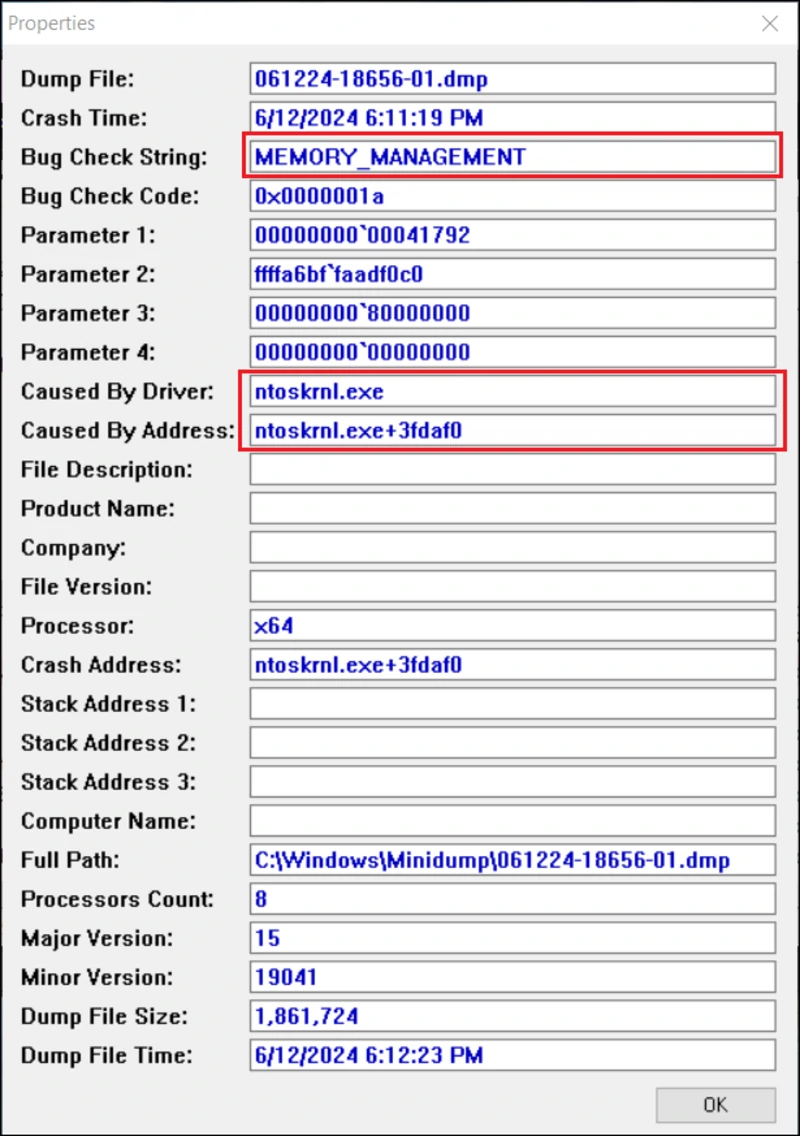
BluesCreenView的优点是,您不必一个一个接一个地打开DMP文件,该软件会自动将它们放在一起,并且可以按时间或名称对它们进行排序即可找到所需的错误的原因。这是一个非常有用的应用程序。
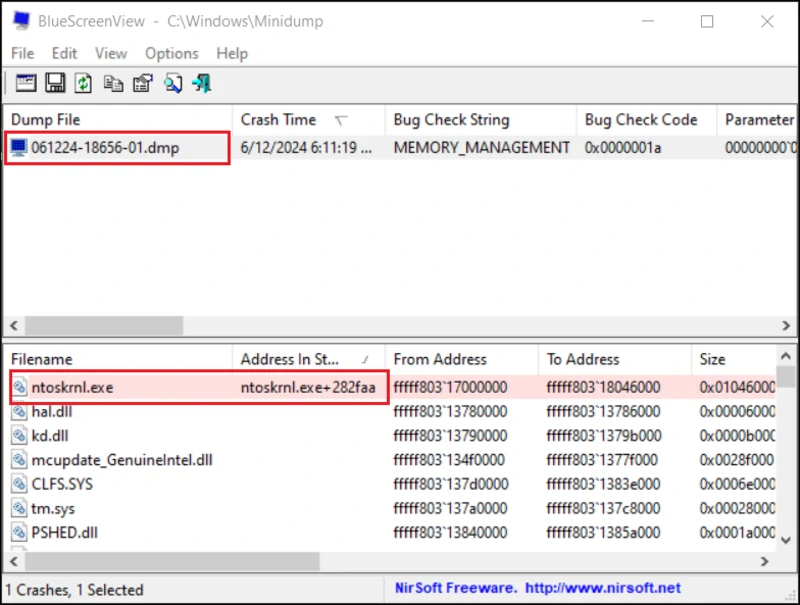
结论
本文主要介绍了两种方法,以查找计算机上的蓝屏死亡屏幕,并简要介绍了蓝屏的原因以及处理蓝屏的一些方法。我希望它能为您提供帮助,即使是Bill Gates,使用计算机时也无法避免蓝屏,我们只能在一次又一次击中蓝屏的过程中进行调试,以使我们的计算机达到最佳状态。
